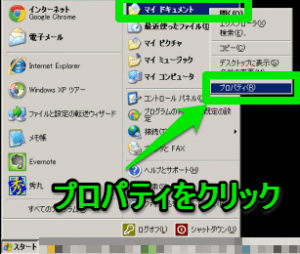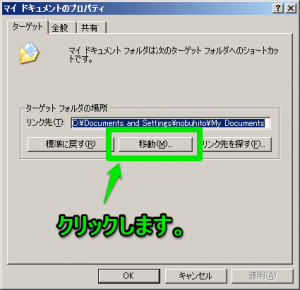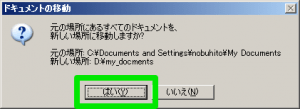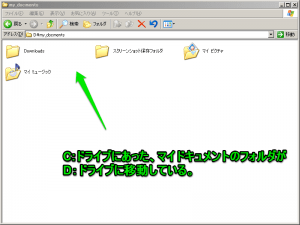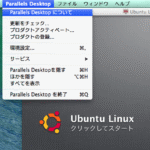8GBのCドライブ
8GBのCドライブ
CFカードを使って、IBM X40 をSSDぽいゼロスピンドルPCにしました。 ケチケチ大作戦で予算を絞ったこと、FAT32を使う予定だった(実際はNTFSになった)ことから、8GB CFカードをシステムドライブにしています。
WindowsXP SP3のため、CFカードの容量に余裕がありません。X40はSDカードスロットをPC本体に持っています。そこで、データ保存の場所はSDカードにすることにし、マイ ドキュメントフォルダ(Documents and Settings)をSDカードに移す方法をまとめました。
リンク先を設定
「C:\Documents and Settings」フォルダをエクスプローラーなどで直接移動してしまうと、Windowsシステムの設定が切り替わらずリンクが切れてしまい、マイドキュメントフォルダが使えなくなってしまいます。そのため、フォルダの移動は行わずに、「リンク先を変更」という作業を行います。
変更作業
スタートボタンからメニューを開き、マイドキュメントを右クリックします。表示されたメニューの一番下「プロパティ」をクリックします。
開いたウィンドウの「ターゲット」タブの「移動」をクリックします。
移動先の選択ウィンドウが開きます。マイドキュメント用の準備していたフォルダを選択します。フォルダを準備していない場合は、ここで「新しいフォルダの作成」をクリックして、フォルダを作成します。
「すべてのファイルを移動するがいいか?」と聞かれますので、”元の場所”と”新しい場所”を確認して、OKならば、「はい」をクリックします。
フォルダ・ファイルが移動します。手作業でのファイルなどのコピーや移動作業は不要です。便利で助かります。
ファイルの移動が終わった後に、「マイドキュメント」のプロパティ 「ターゲット」 タブをもう一度開き、リンク先がSDカードのフォルダ(新しいフォルダ)に設定されているか、確認します。
エクスプローラーでSDカード内に設定した、新しいマイドキュメントフォルダを開きます。フォルダ中に、移動されたフォルダ・ファイルがあれば、OKです。
以上で、マイドキュメントフォルダをSDカード(Cドライブ以外)に設定する作業は完了です。
まとめ
CFカードを使って、IBM X40をゼロスピンドル化しました。CFカードの容量が8GBのため、システムドライブの容量を少しでも節約しないと思い、マイドキュメントフォルダをX40本体のSDカードスロットの別ドライブに移動する方法をまとめました。
ポイントは手動で移動しても、システムのリンクが切れてしまうのでエラーになります。そのため、マイドキュメントのプロパティからリンク先を変更します。この設定を行うと、自動的にフォルダ・ファイルが移動します。
マイドキュメントだからそれほど容量はないのにと思っていましたが、Dropboxのローカルデータが大きな容量のため、8GBのシステムドライブではやりくりができなかったのです。これでシステムドライブの容量を節約できたので、快適なモバイルPCライフを楽しめます。
ハードディスクをスッキリさせたい、あなたにおすすめ!
マイクロソフトの公式説明
Windows XP で [マイ ドキュメント] フォルダの場所を変更したい